Als je bij het bewerken van foto's in Photoshop op zoek bent naar een bijzonder sfeervolle lucht, ben je hier aan het juiste adres. In deze tutorial laat ik je zien hoe je met eenvoudige stappen een dramatische wolkenlucht in je afbeelding kunt integreren. Op deze manier creëer je sfeer en geef je meer diepte aan je foto's.
Belangrijkste bevindingen
- De juiste keuze van de lucht kan de stemming van een afbeelding aanzienlijk veranderen.
- Zorg ervoor dat je de horizonlijnen correct uitlijnt voor een realistisch resultaat.
- Gebruik laagmaskers om de integratie van de nieuwe lucht naadloos te maken.
Stap 1: Start van het project
Je reis begint met het openen van Photoshop, waar je je afbeelding opent. Hier concentreer je je op het bewerken van de lucht. Als je je 3D-elementen hebt gemaakt, is het tijd om het 3D-paneel te sluiten. Dit is niet meer nodig.
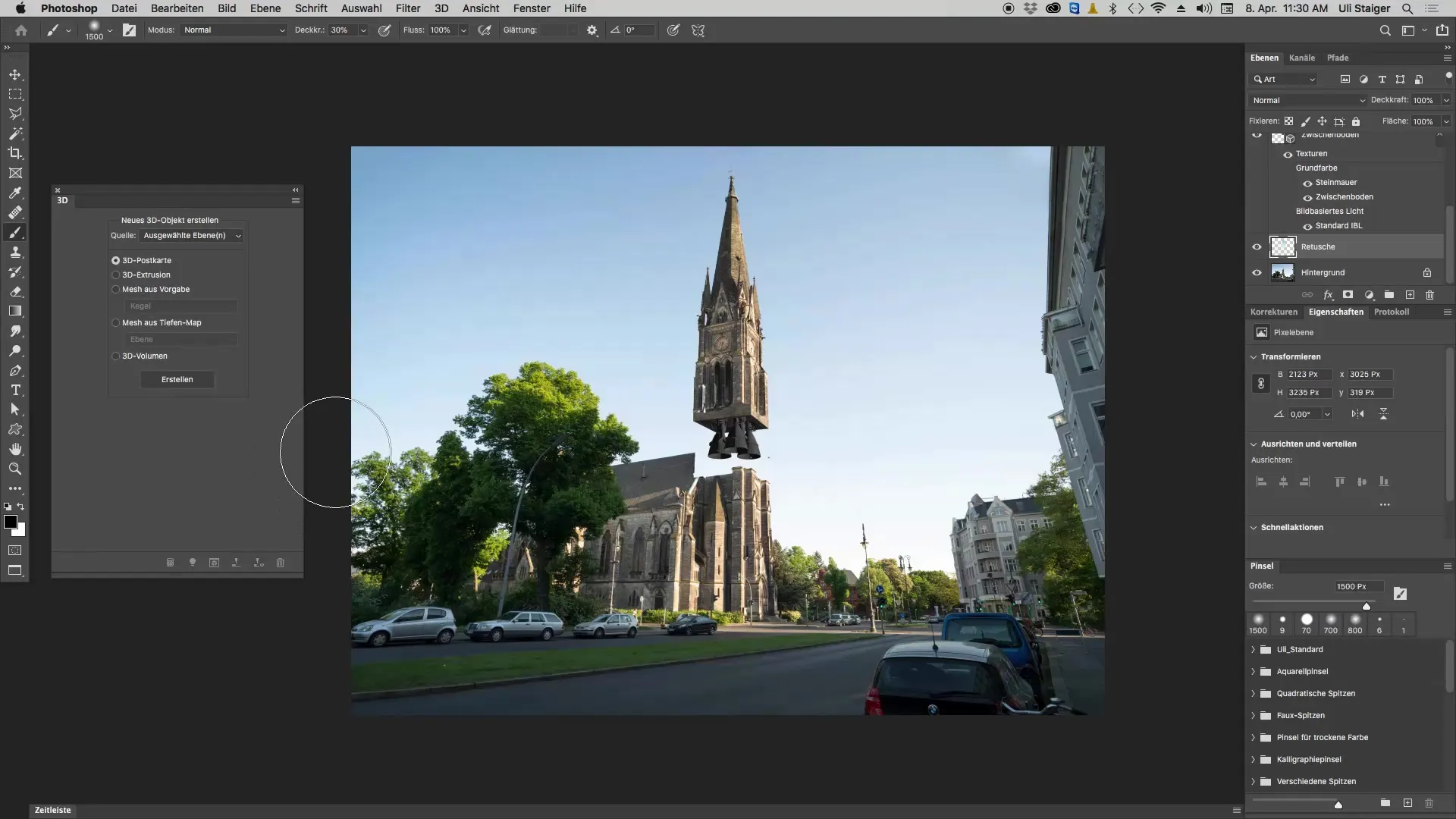
Stap 2: Selectie van de wolkenlucht
Nu komt het creatieve deel: kies een passende wolkenlucht. Ga naar "Bestand" en kies "Plaatsen" en "Inbedden". Zoek het bestand van je wolkenlucht dat je eerder hebt gedownload. Plaatst deze lucht precies in het midden van je afbeelding. Een goede uitlijning zorgt voor een harmonisch geheel.
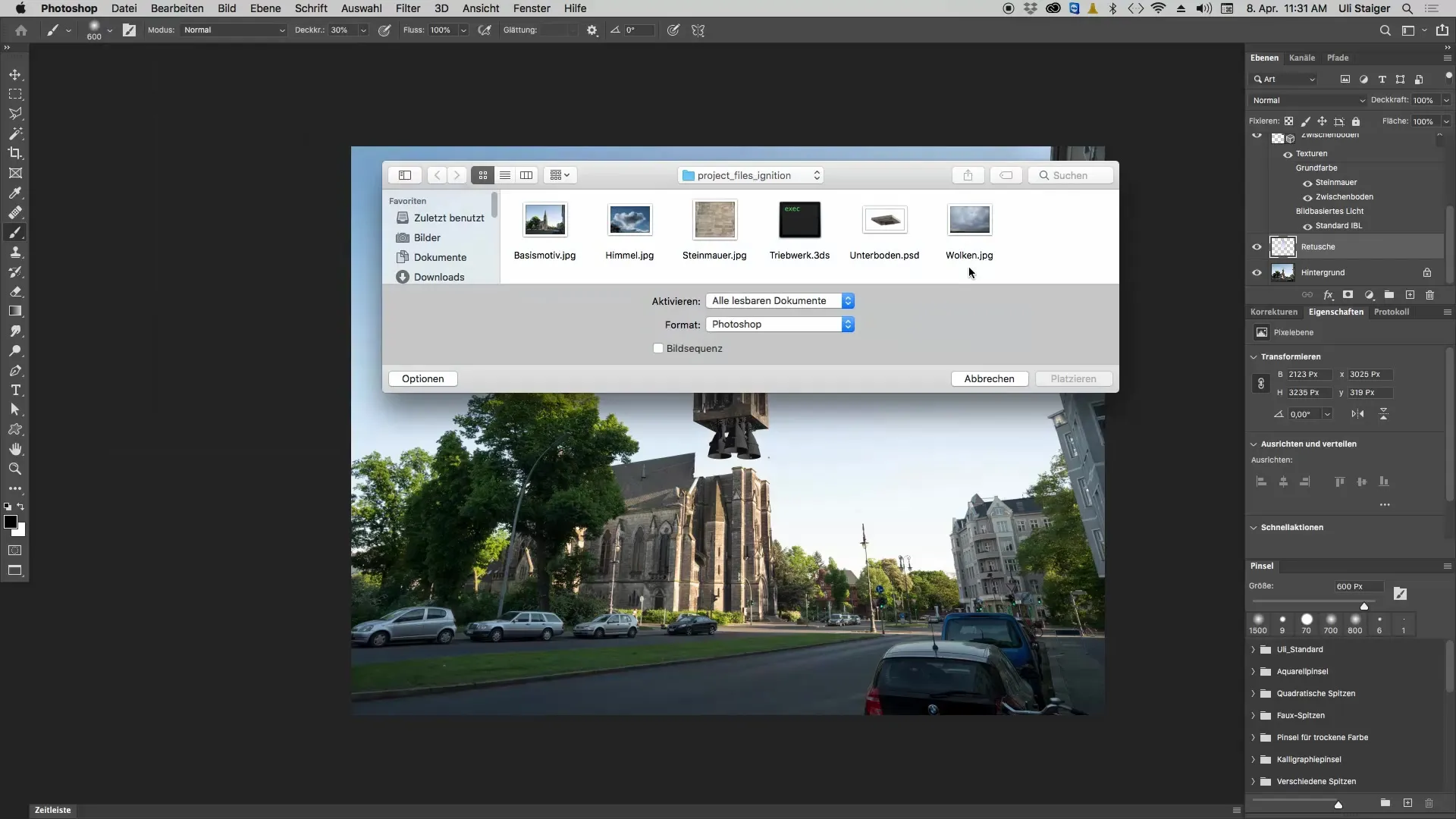
Stap 3: Horizon uitlijnen
Het is essentieel dat de horizonnen van de luchtbeelden zo precies mogelijk op elkaar liggen. Dit zorgt voor diepte en geloofwaardigheid. Verminder de dekking van de wolkenlucht tot ongeveer 50%, zodat je de onderliggende horizonlijn goed kunt zien. Verschuif de nieuwe lucht zodat de horizonlijnen overeenkomen.
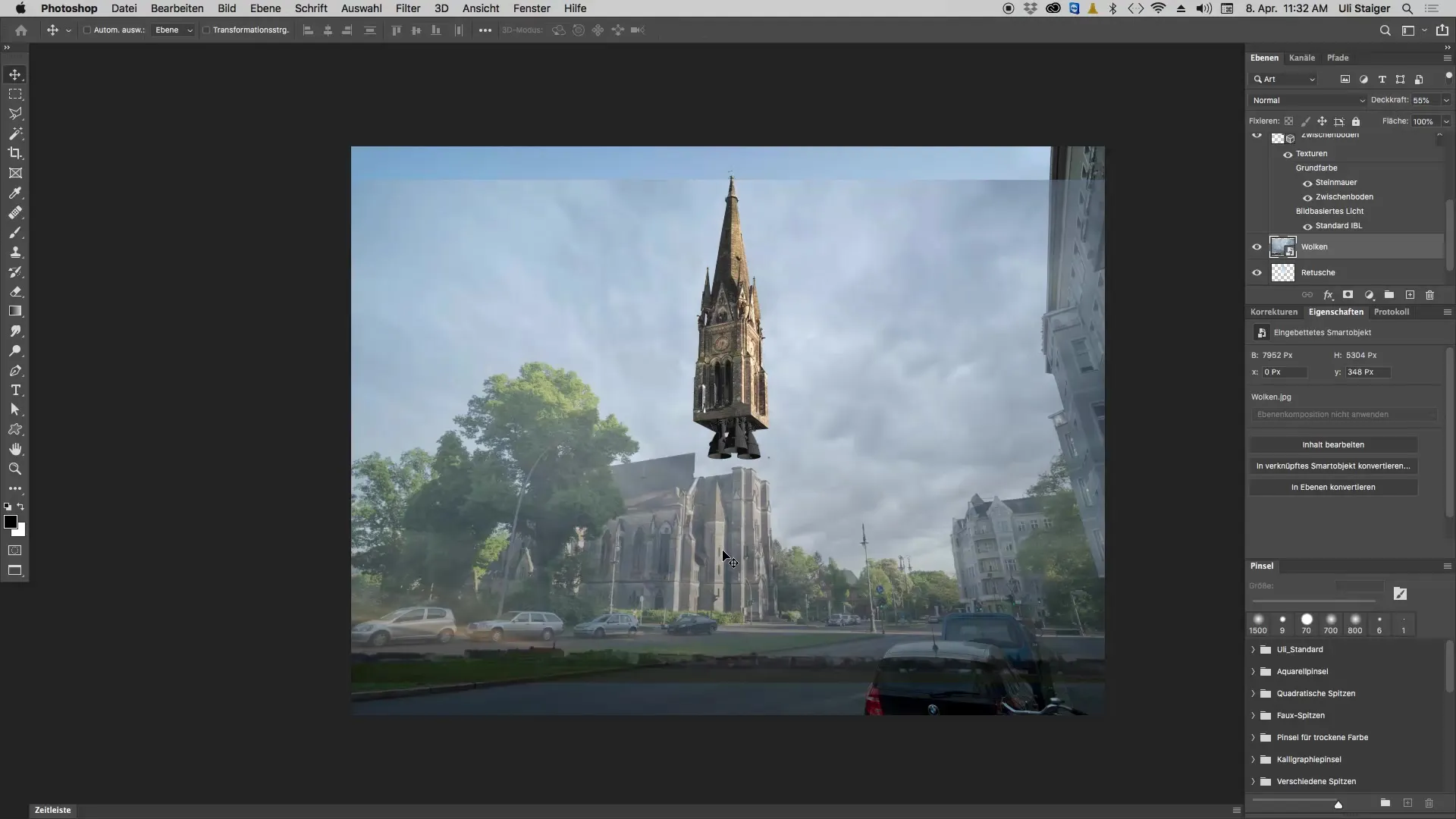
Stap 4: Dekking aanpassen
Nadat je de horizonlijnen hebt uitgelijnd, stel je de dekking van de wolkenlucht weer in op 100%. Nu zie je dat de wolkenlucht in de afbeelding vrij sterk aanwezig is. Maar op sommige plaatsen stoort de lucht. Om dit op te lossen, moet je een selectie maken die alles ongewenste in de afbeelding verbergt.
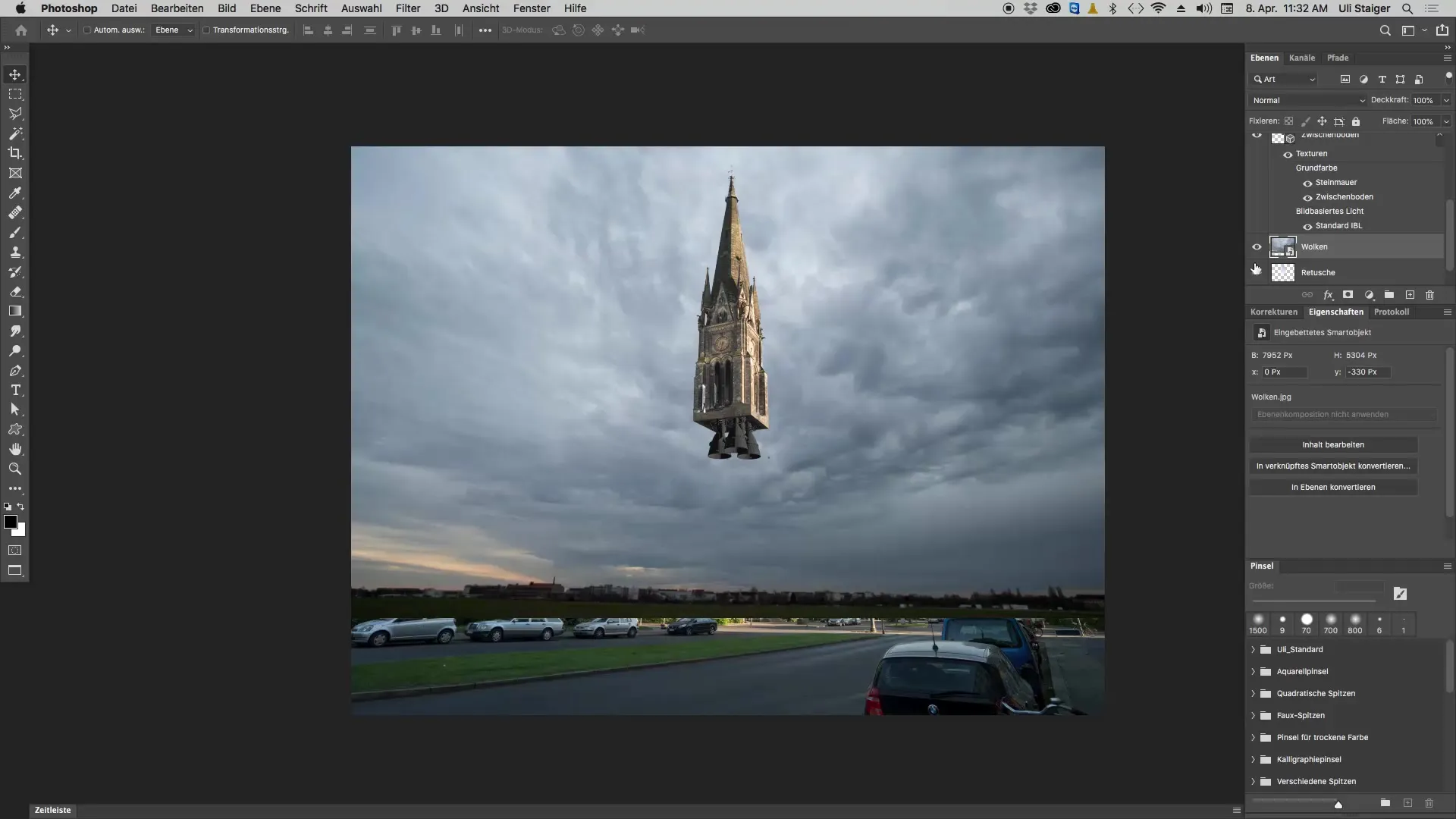
Stap 5: Selectie maken met de toverstaf
Gebruik het toverstafgereedschap om alleen de lucht te selecteren. Zorg ervoor dat je de optie "Aangrenzend" inschakelt. Klik vervolgens op de lucht om de selectie te maken. Houd de Shift-toets ingedrukt terwijl je nog meer delen van de lucht toevoegt. Deze selectie is essentieel om te voorkomen dat de andere elementen in de afbeelding onterecht worden beïnvloed.
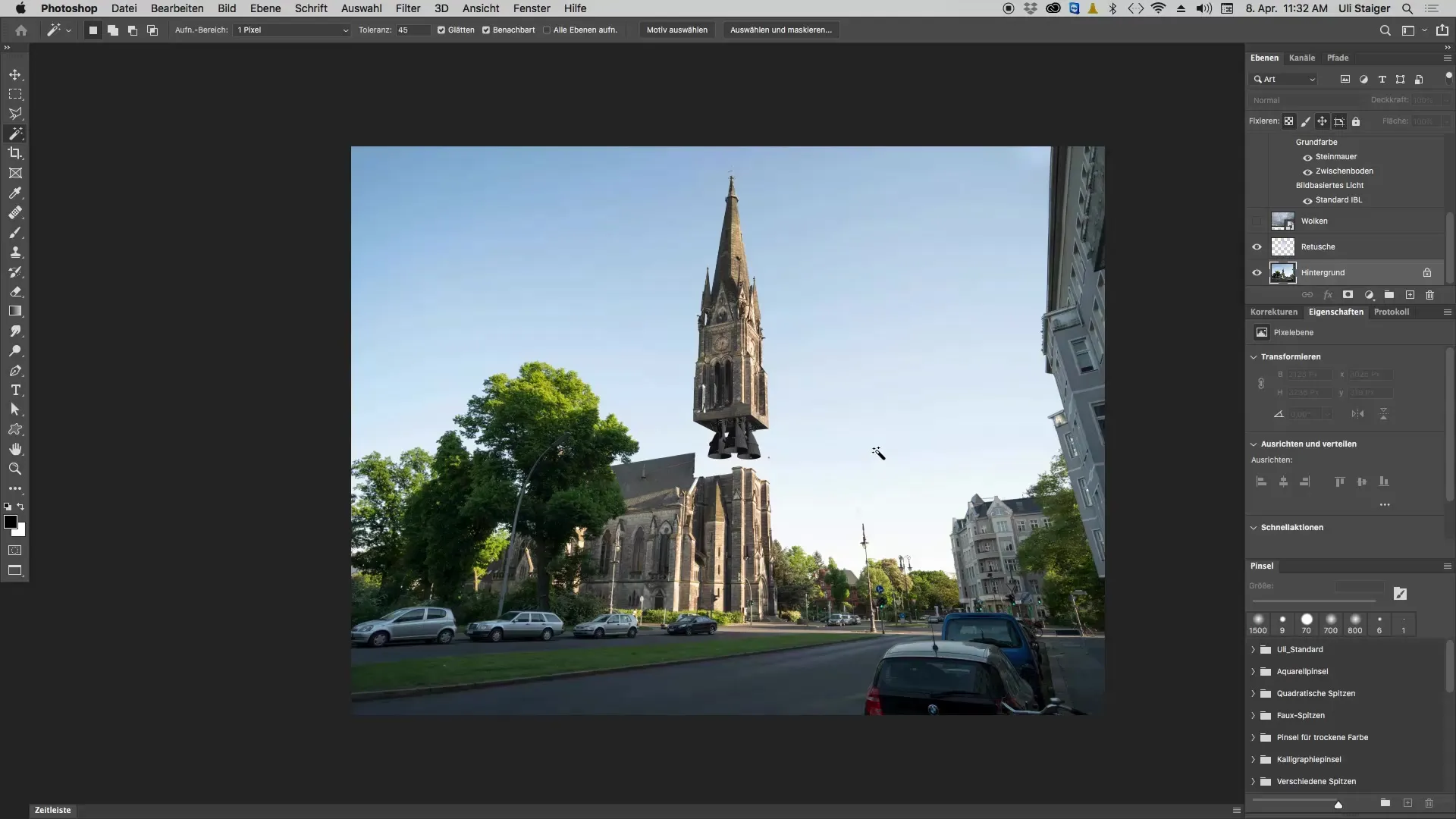
Stap 6: Laagmasker toevoegen
Nu kun je je wolkenlucht zichtbaar maken. Klik met de bestaande selectie op de knop "Laagmasker". Zo wordt de lucht alleen daar zichtbaar waar jij dat wilt. Je zult zien hoe de dramatische impact van de lucht opmerkelijk is.
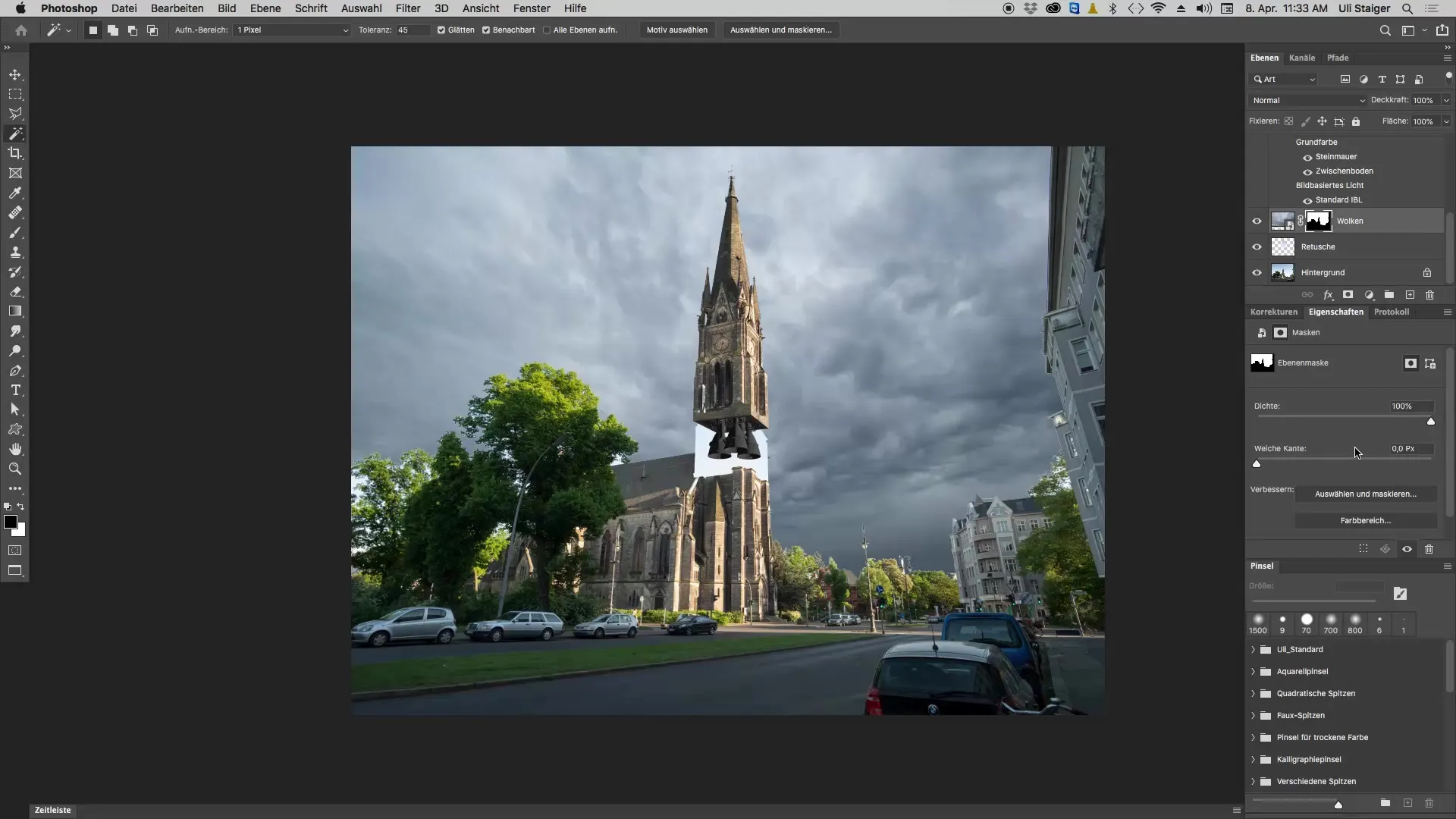
Stap 7: Randen verfijnen
Om een glad en mooi resultaat te krijgen, gebruik de penseel-functie. Zet deze op witte tint om de lucht op geselecteerde plekken toe te voegen. Aan de randen, waar de lucht tegen gebouwen of andere objecten komt, wordt de overgang kritisch. Hier moet je voorzichtig werken met een zwarte penseel om de lucht in deze gebieden te verwijderen.
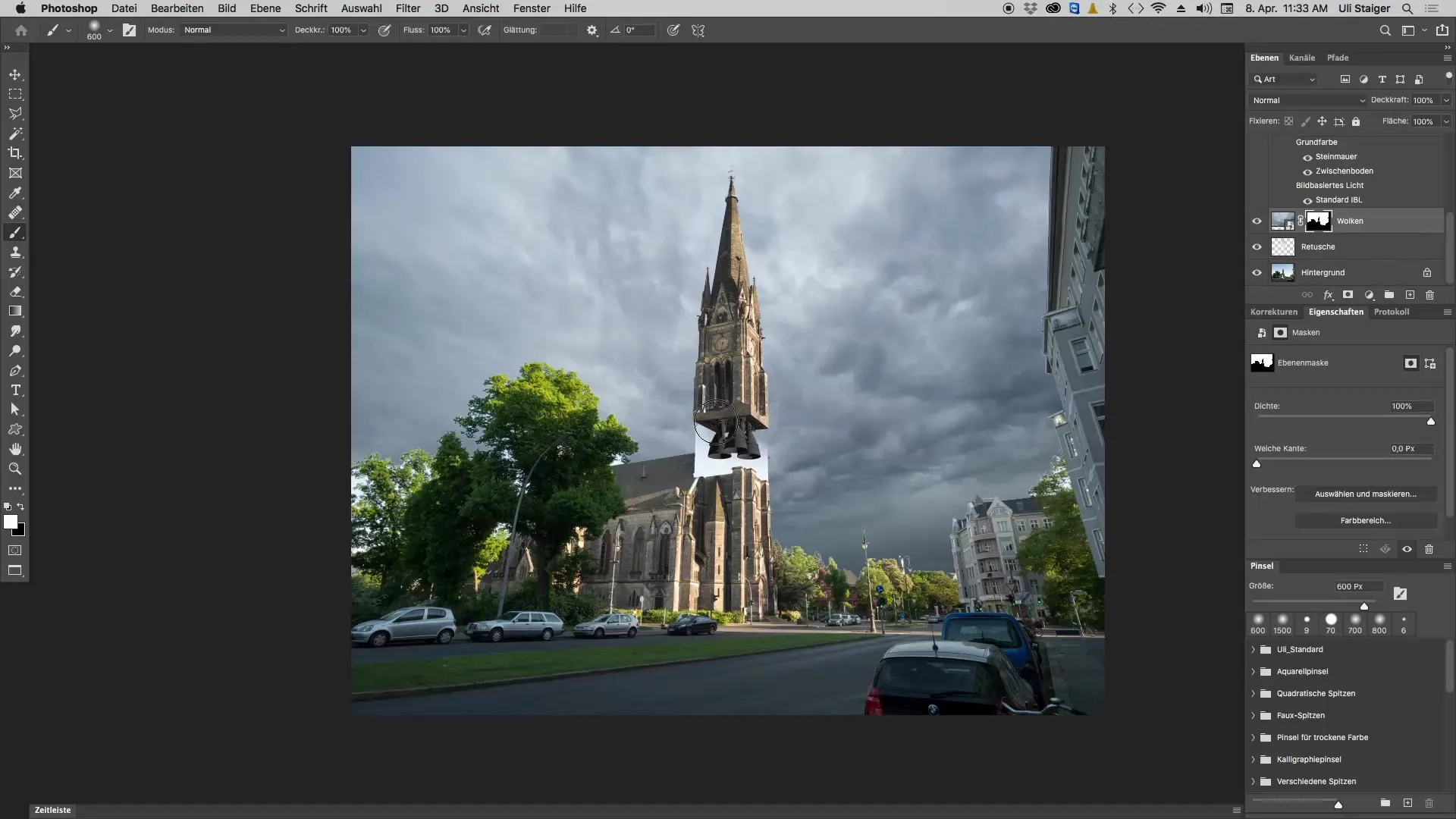
Stap 8: Details bewerken
Zorg ervoor dat de horizon niet te donker blijft. Houd de hardheid van je penseel op 0% en zet de dekking op ongeveer 50%. Met een penseel van geschikte grootte (ongeveer 2000 pixels) ga je langs de randen van de horizon en verbeter je de overgang tussen lucht en afbeelding. Zo voorkom je een mengeling van kleuren tussen de oude lucht en de nieuwe wolkenlucht.
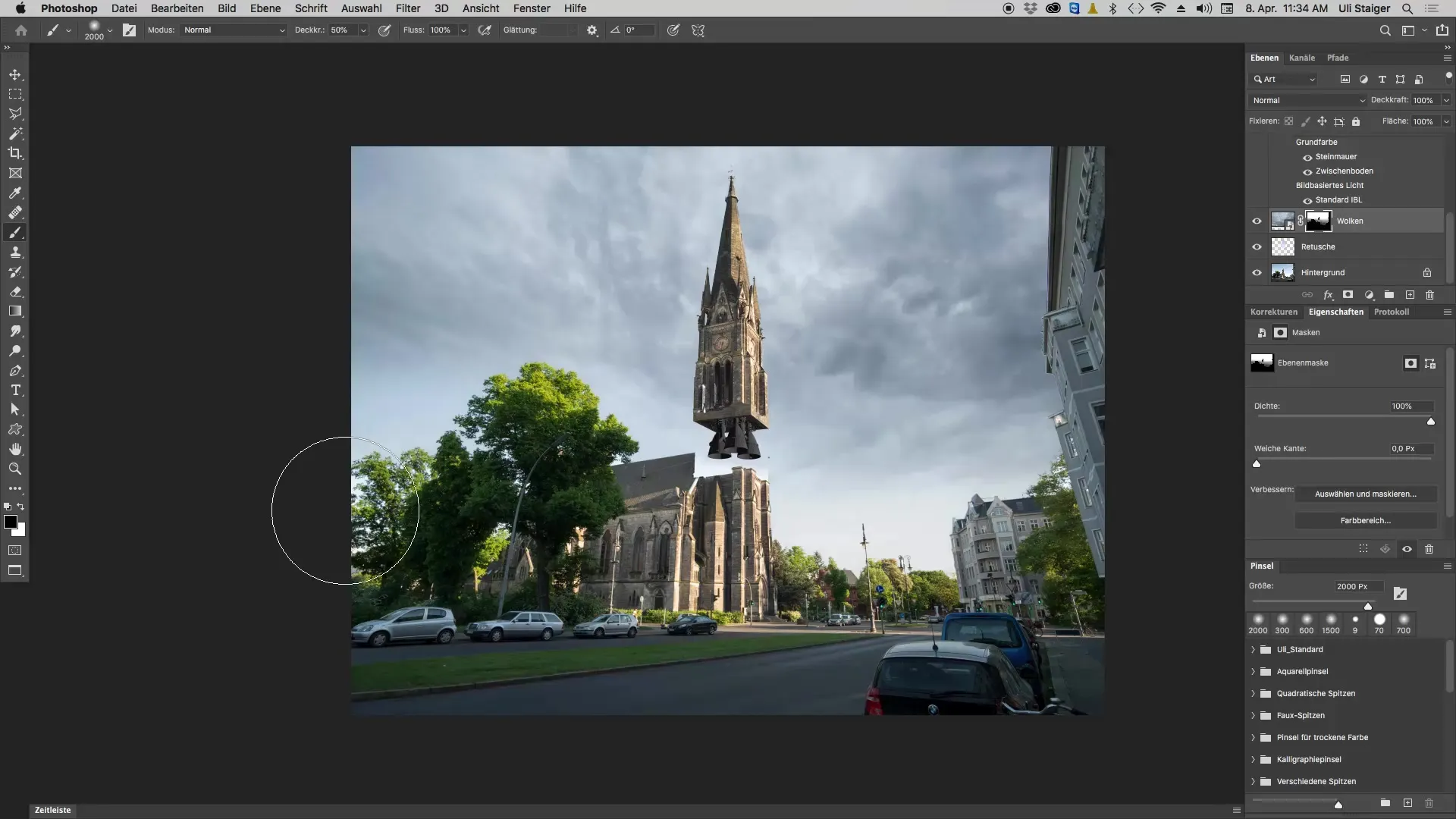
Stap 9: Laatste aanpassingen
Kijk naar de hele afbeelding. Misschien wil je de lucht op bepaalde plaatsen verlichten of iets zachter laten lijken. Een beetje variatie in de wolkenstructuur kan helpen om de lucht levendiger te maken. Zorg ervoor dat de wolken gestapeld zijn en niet te gelijkmatig lijken, om een dynamische indruk achter te laten.
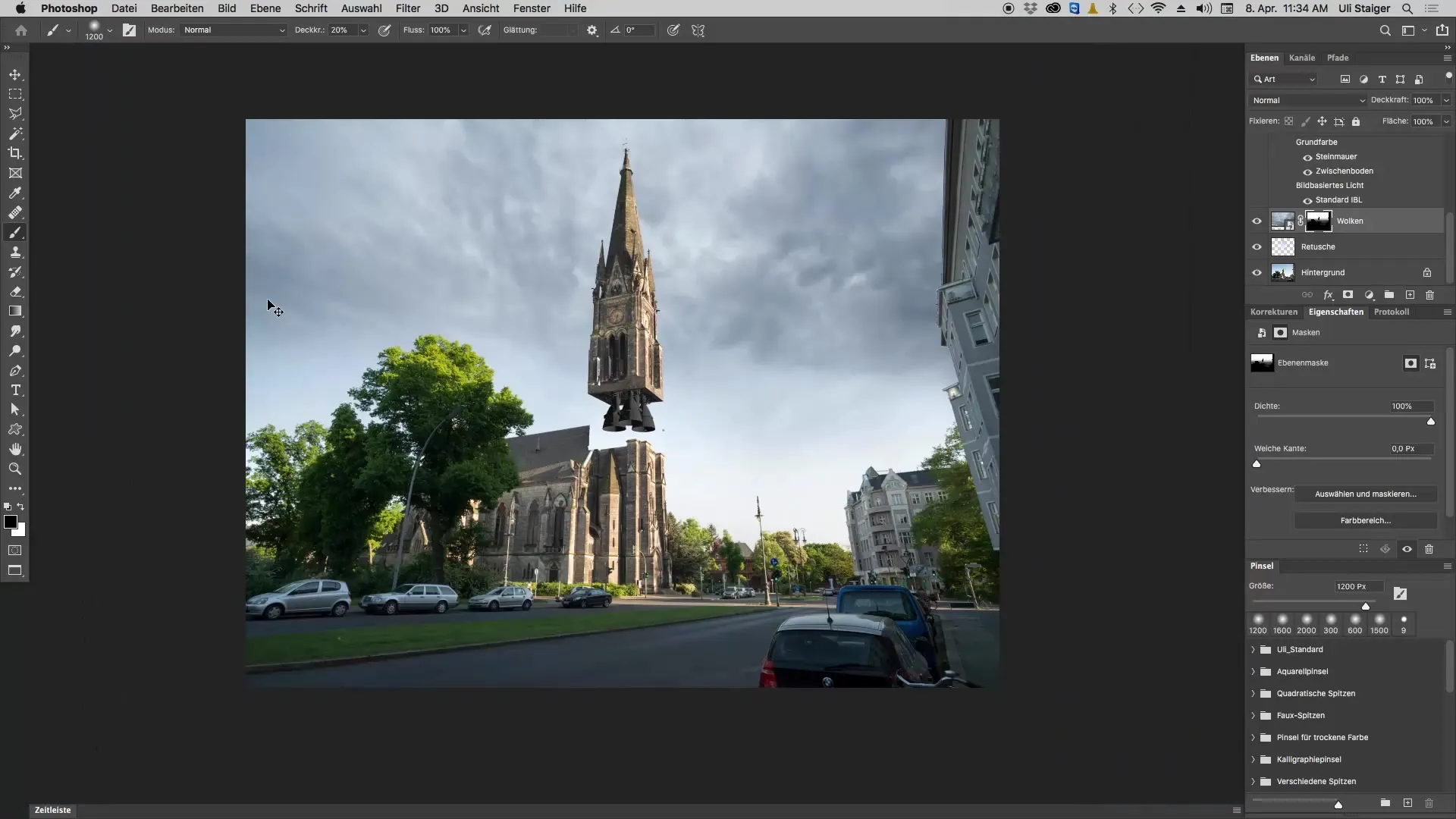
Samenvatting – Dramatische wolkenlucht in Photoshop creëren
In deze handleiding heb je geleerd hoe je met een paar gerichte stappen een dramatische wolkenlucht in je afbeelding integreert. Deze techniek kan je foto een geheel nieuwe uitstraling geven en deze onderscheiden van andere. Experimenteer en ontdek wat het beste bij jouw beeldstijl past.
Veelgestelde vragen
Wat is de eerste stap om een wolkenlucht toe te voegen?Je moet eerst Photoshop openen en je afbeelding laden.
Hoe kies ik de wolkenlucht?Ga naar "Bestand" en selecteer "Plaatsen" en "Inbedden" om het wolkenbestand toe te voegen.
Hoe richt ik de horizon van de lucht correct uit?Verminder de dekking van de wolkenlucht om de horizonnen visueel te controleren en pas ze dan aan.
Wat is het doel van een laagmasker?Het laagmasker stelt je in staat de nieuwe lucht selectief zichtbaar te maken en gebieden naar behoefte te verbergen of te tonen.
Hoe kan ik de randen tussen de lucht en objecten verbeteren?Met een zachte penseel en een lage dekking kun je voorzichtig de overgangen bewerken om een naadloos resultaat te krijgen.


